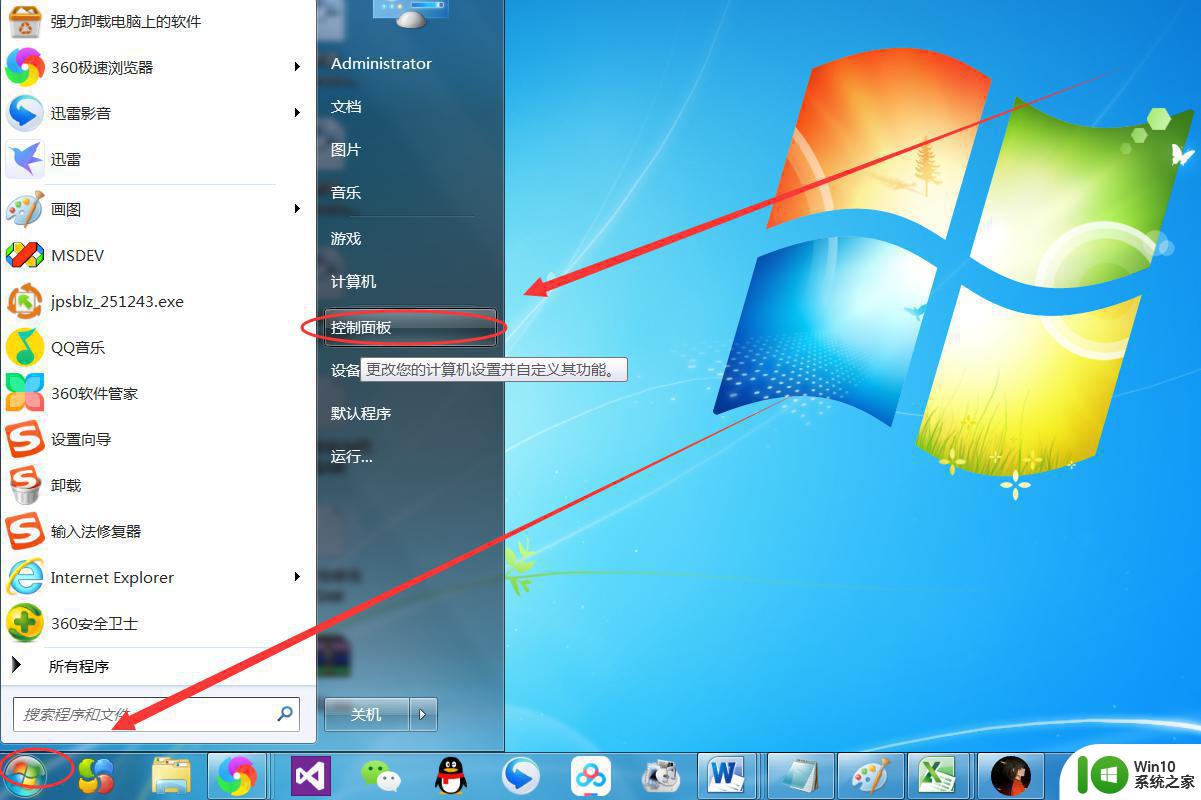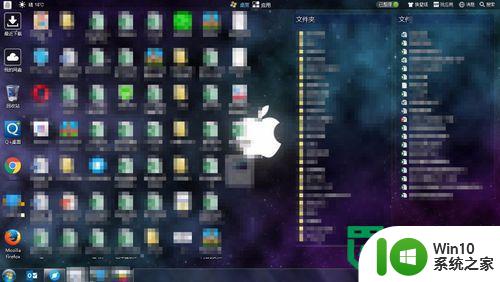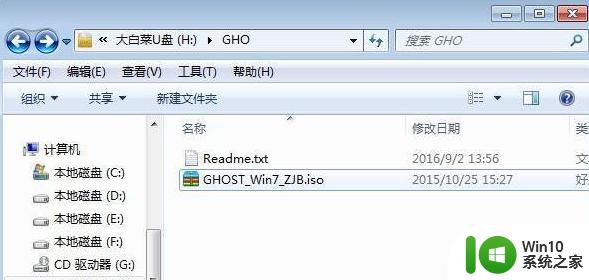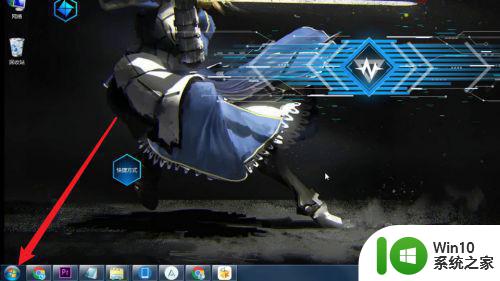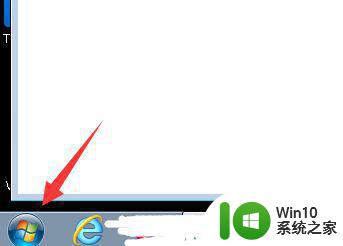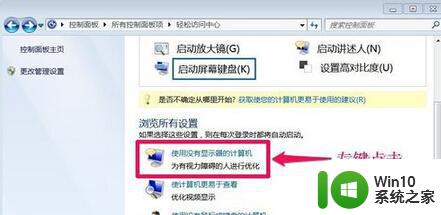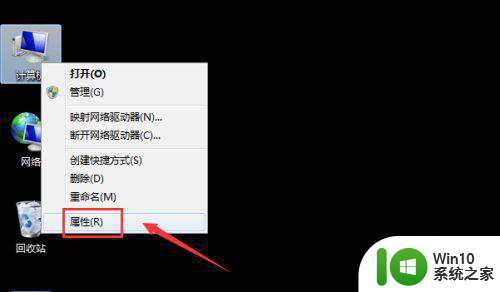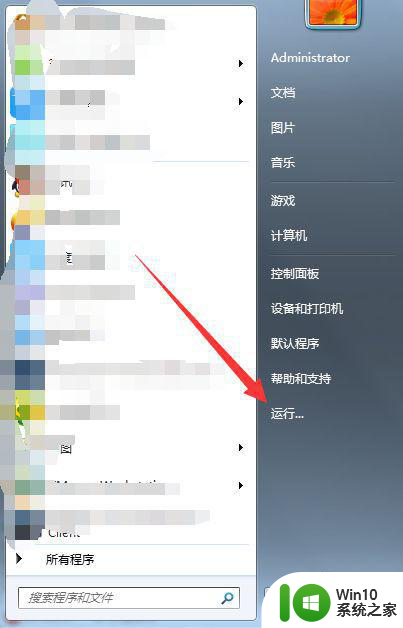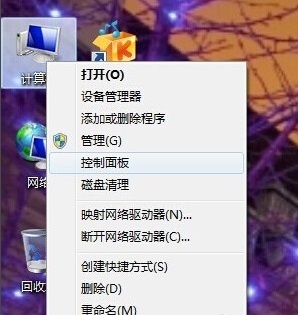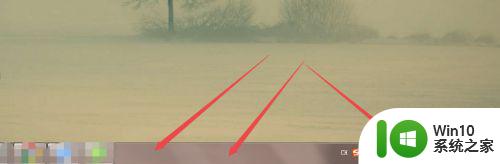windows7主机拆卸步骤 windows7拆机细节讲解
windows7主机拆卸步骤,Windows 7作为一款广泛使用的操作系统,拥有许多用户,随着时间的推移,一些用户可能需要对其主机进行拆卸。在本文中我们将详细讲解Windows 7主机的拆卸步骤和细节。通过了解这些拆机的方法,用户可以更加熟悉自己的计算机硬件,并在必要时进行维修或升级。接下来让我们一起探索Windows 7拆机的奥秘吧!
详细教程如下:
1、首先拔掉主机后面所有的线路,然后拧开旁边的两个大螺丝,打开机箱后盖;

2、拆内存,用力搬开内存条两头的卡锁,往上使劲拔出内存条;

3、拆硬盘,拔掉硬盘的两个线头,拧开固定硬盘的螺丝即可;

4、拆显卡,拔掉右下角的卡锁,拧开螺丝,往上用力就拿出来了。

5、拆CPU,如图所示的是CPU风扇,我们拧开固定风扇的几个角,拿掉风扇,就看到我们的CPU了,如果再安装回去的话一定要把风扇拧紧;

6、拆光驱,拔掉光驱的两个线头,将其螺丝拧开就可以把光驱拆下来了;

7、拆电源,拧开固定电源的所有螺丝,和大堆的线路一起拿出来;

8、拆主板,也就是承接上面硬件的这块大板,我们将其螺丝拧开,就可以把主板从机箱里拆出了。

9、最后,我们参照上面的方法把电脑组装起来,盖上机箱盖,将所有的线头插好就OK了,详细的机箱线路如图所示:

以上就是windows7主机拆卸步骤的全部内容,如果您遇到相同的问题,可以参考本文中介绍的步骤进行修复,希望这些步骤对您有所帮助。